Πώς να ανοίξετε όλους τους συνδέσμους απευθείας στο Chrome σε όλες τις εφαρμογές Android
Κάθε χρήστης Android έχει εκτεθεί στο πρόγραμμα περιήγησης WebView. Μπορεί να μην ξέρουν τι είναι, αλλά σίγουρα έχουν αλληλεπιδράσει με αυτό. Το πρόγραμμα περιήγησης WebView είναι ένα μικρό βασικό φυλλομετρητή στο πρόγραμμα εφαρμογών που χρησιμοποιείται από εφαρμογές όπως το Facebook, το Twitter ή οποιαδήποτε άλλη εφαρμογή τρίτου μέρους. Όταν ανοίγετε οποιονδήποτε σύνδεσμο από το Facebook, αυτό είναι όπου ανοίγει - όχι στο Chrome, αλλά σε ένα μικρό απομονωμένο πρόγραμμα περιήγησης μέσα στην εφαρμογή.
Αυτό το πρόγραμμα περιήγησης είναι συνήθως γυμνό-οστά, περιορισμένο και αργό, και δεν φέρει καμία από τις λεπτομέρειες σύνδεσης για ιστότοπους, cookies, ιστορικό, σελιδοδείκτες ή κάτι παρόμοιο. Για να μην αναφέρουμε ότι κάθε πρόγραμμα περιήγησης εντός εφαρμογής έχει μια ελαφρώς διαφορετική διεπαφή χρήστη και πρέπει να αναζητήσετε αυτό το κοινόχρηστο στοιχείο ή το κουμπί επιστροφής.
Η Google προσπαθεί να διορθώσει αυτό το πρόβλημα εισάγοντας μια λειτουργία που ονομάζεται προσαρμοσμένες καρτέλες Chrome, η οποία επιτρέπει στις εφαρμογές να ενσωματώνουν μια πραγματική, πλήρως λειτουργική καρτέλα Chrome ως πρόγραμμα περιήγησης εντός εφαρμογής. Είναι μια μεγάλη ιδέα. Το πρόβλημα είναι ο κόσμος όπως το Facebook και το Twitter δεν πρόκειται ποτέ να το υιοθετήσουν επειδή θέλουν τον έλεγχο του προγράμματος περιήγησης εντός εφαρμογής.
Λοιπόν, τι πρέπει να κάνουμε; Πάρτε το θέμα στα χέρια του / της.
Γνωρίστε το Chromer
Το Chromer είναι ένα κομψό μικρό βοηθητικό πρόγραμμα που αντικαθιστά το ενσωματωμένο πρόγραμμα περιήγησης οποιασδήποτε εφαρμογής της εφαρμογής με τις προσαρμοσμένες καρτέλες του Chrome.
Τώρα κάθε φορά που αγγίζετε έναν σύνδεσμο από το Facebook, θα ανοίξει σε μια οικογένεια και γρήγορα προσαρμοσμένη καρτέλα Chrome.
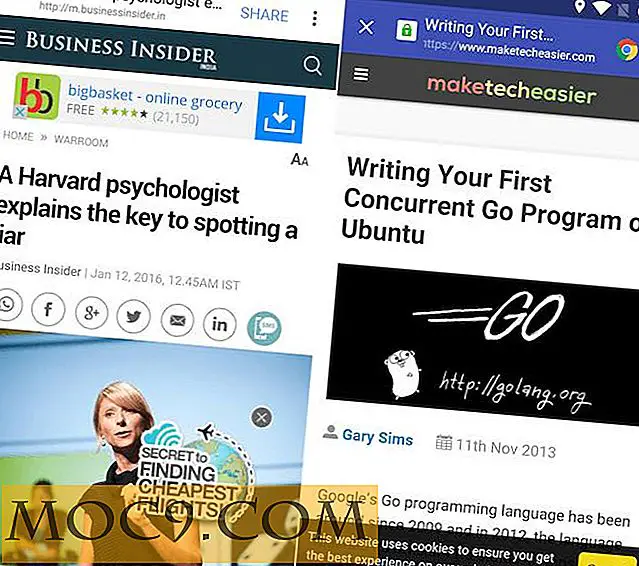
Είναι τόσο απλό και είναι μόνο ένα από τα θαύματα του Android που μπορείτε να το κάνετε ακόμα και κάνοντας λήψη μιας εφαρμογής!
Πώς να χρησιμοποιήσετε τις προσαρμοσμένες καρτέλες Chrome παντού
Μόλις κατεβάσετε την εφαρμογή, ήρθε η ώρα να την ορίσετε ως προεπιλογή για το άνοιγμα συνδέσμων από εφαρμογές.
Από την αρχική οθόνη της εφαρμογής, πατήστε "Ορισμός προεπιλεγμένου προγράμματος περιήγησης" και, από το μενού που εμφανίζεται, επιλέξτε "Χρωμό" και στη συνέχεια "Πάντα".

Παρακάτω, μπορείτε επίσης να καθορίσετε το δευτερεύον πρόγραμμα περιήγησης.
Από την ενότητα Προσωποποίηση μπορείτε να αλλάξετε το χρώμα της γραμμής εργαλείων και των κινούμενων εικόνων.

Το Chromer διαθέτει επίσης αυτό το εξαιρετικά δροσερό χαρακτηριστικό, όπου αυτόματα προεκτείνει αυτόματα το περιεχόμενο στο παρασκήνιο. Τώρα εάν έχετε απεριόριστα δεδομένα και δεν ενδιαφέρεστε για τη δραστηριότητα του παρασκηνίου, ενεργοποιήστε αυτή τη λειτουργία. Αυτή η λειτουργία θα σαρώσει την οθόνη σας για συνδέσμους και προφόρτωση των δεδομένων, οπότε όταν αγγίξετε τη σελίδα θα είναι εκεί!
Εναλλακτικές λύσεις
Εάν δεν σας αρέσουν τα προγράμματα περιήγησης εντός εφαρμογής, υπάρχουν και άλλες εναλλακτικές λύσεις για εσάς.
Έχετε ακούσει τα pop-up προγράμματα περιήγησης (όπως Flynx ή Link Bubble); Αυτά τα δροσερά προγράμματα περιήγησης λειτουργούν σαν Chat Heads του Facebook. Όταν πατήσετε ένα σύνδεσμο ανοίγουν σε πλωτά παράθυρα που μπορείτε να ελαχιστοποιήσετε.
Ποιες είναι μερικές από τις αγαπημένες σας αρένες του προγράμματος περιήγησης; Μοιραστείτε μαζί μας στα παρακάτω σχόλια.






